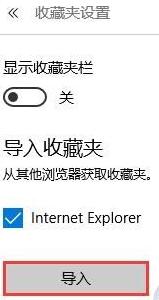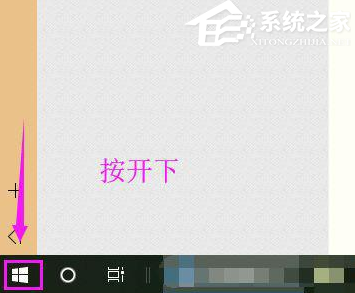Win10系统Edge浏览器怎么导入外部浏览器收藏夹?
Win10系统Edge浏览器怎么导入外部浏览器收藏夹?在使用第三方浏览器的时候,有用户保存了一些网页到收藏夹中。最近自己切换了常用浏览器为Edge浏览器了。那么怎么去进行外部浏览器收藏夹导入到Edge浏览器中的操作呢?一起来看看以下的操作方法分享吧。
操作步骤:
1、点击登陆账号,浏览器会自动同步收藏夹。
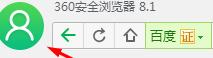
2、如浏览器没有自动同步,那么我们就选择手动同步。
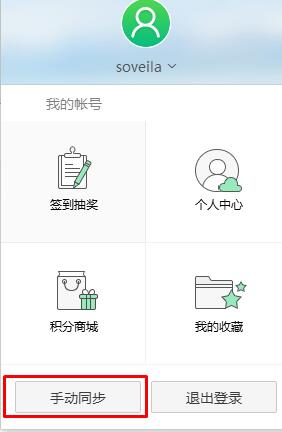
3、打开edge浏览器点击右上角的“更多”,选择“设置”。
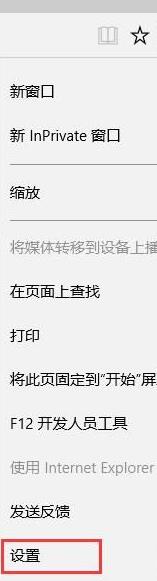
4、点击“查看收藏夹设置”。
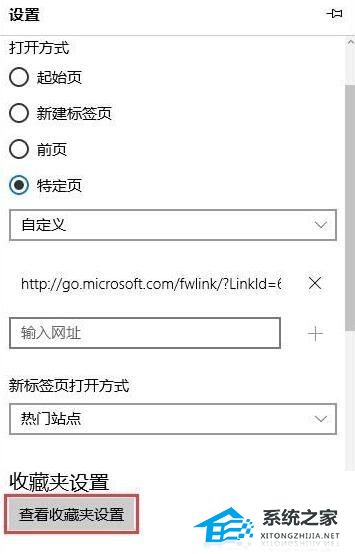
5、选择浏览器然后点击“导入”按钮。